שימוש ברכיבי לולאה ב- Outlook
רכיבי לולאה הם חלקי תוכן ניידים וניתנים לעריכה המסונכרנים בכל המקומות שבהם הם משותפים. באפשרותך להטביע אותם בכל פריט Outlook (דואר אלקטרוני או אירוע בלוח השנה) בדיוק כפי שניתן לעשות בצ'אטים של Teams. ייעול זרימת העבודה של שיתוף הפעולה, רכיבי לולאה מעצימים את הצוות שלך לרעיונות, לתכנן וליצור יחד.
באפשרותך ליצור רכיב לולאה (לדוגמה, טבלה, פיסקה, רשימת משימות) בהודעת דואר אלקטרוני של Outlook ולאחר מכן להדביק קישור אליה בצ'אט של Teams. לאחר מכן, אנשים אחרים יוכלו להציג ולספק הערות או פעולות עריכה שיופיעו באופן מיידי בדואר של Outlook עבורך ובתוכן של כל המשתמשים האחרים.
הערה: רכיבי לולאה היא התכונה הראשונה של יישום Microsoft Loop להפוך לזמינה ב- Outlook.
בצע משימות מהר יותר יחד. עקוב אחר סדר יום, עקוב אחר פריטי פעולה של קבוצה או ארגן שאלות ותשובות. אלה הם רק כמה תרחישים קלים יותר עם רכיבי לולאה. אף אחד לא צריך לעזוב את הדואר כדי להתחיל לשתף פעולה.
שתף רכיבים. כעת באפשרותך לשתף רכיבי לולאה בהודעות דואר אלקטרוני שונות של Outlook, באירועי לוח שנה ובשוחחי צ'אט של Teams. נמענים יכולים לערוך מכל מקום שבו הם נמצאים ולראות עדכונים באופן מיידי, ללא קשר למקום שבו בוצעו השינויים.
התחל בדואר אלקטרוני או בצ'אט וגירסת Build משם. כל רכיב לולאה שאתה יוצר נשמר באופן אוטומטי בקובץ ב- OneDrive. לכן, תוכל להתחיל לשתף פעולה בדואר אלקטרוני של Outlook ולאחר מכן לעבור לקובץ ב- Office.com, שם יש לך שטח חזותי גדול יותר לעריכה.
לקבלת מידע אודות הגדרות מנהל מערכת עבור רכיבי לולאה ב- Outlook, ראה ניהול רכיבי לולאה ב- SharePoint.
Create רכיב לולאה חדש
-
בעת כתיבת דואר חדש או בעת מענה לדואר, הוסף רכיב לולאה חדש על-ידי מעבר אל הודעה > רכיבי לולאה. בפריט לוח שנה, עבור אל הוספת רכיבי > לולאה.

-
השתמש ברשימה הנפתחת כדי לבחור את סוג רכיב הלולאה שברצונך להוסיף.
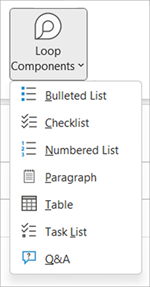
-
הזן תוכן ברכיב הלולאה החדש.
שיתוף רכיב לולאה
אם @mention מישהו בתוך רכיב לולאה, הוא מקבל הודעת דואר אלקטרוני אוטומטית עם קישור לרכיב לולאה. באפשרותך גם לשלוח קישור לרכיב לולאה באמצעות השלבים הבאים.
-
בפינה השמאלית העליונה של הרכיב לולאה, בחר את סמל העתק

-
הדבק את הקישור במיקום היעד (לדוגמה, צ'אט Teams, פריט Outlook).
הוספת רכיב לולאה קיים לפריט Outlook
כברירת מחדל, הדבקת הקישור לרכיב לולאה מציגה את התוכן שלו בפועל – אלא אם אתה מדביק אותו בתוך טבלה, רשימה, כותרת עליונה או כותרת תחתונה.
-
בפינה השמאלית העליונה של הרכיב לולאה, בחר את סמל העתק

-
עבור אל היעד והדבק באמצעות CTRL+V או דרך תפריט הלחיצה הימנית. כדי להדביק את הקישור בלבד, בחר הוסף קישור בכרטיסיה הוספה .
הערה: עליך להעתיק ולהוסיף את הקישור כמתואר כאן. ההדבקה של רכיב לולאה לא תוצג אם הקישור מועתק ככתובת אינטרנט משורת כתובת של דפדפן.
עריכת רכיב לולאה
נמענים של קישור רכיב לולאה יכולים להוסיף בקלות פעולות עריכה או הערות. ללא קשר למקום שבו יתבצעו פעולות העריכה, הרכיב יציג תמיד את השינויים האחרונים.
-
בתוך הרכיב לולאה, בחר את המקום שבו ברצונך להוסיף או לערוך תוכן.
-
המשך בהקלדה ובעריכה.
-
באפשרותך להזין קו נטוי (/) כדי להוסיף פריטים כגון @mentions או תאריכים.
הצג פעילות וגישה
אם אנשים אחרים עורכים בזמן שאתה מציג את הרכיב, תראה בו סמנים צבעוניים שונים. באפשרותך גם לראות את הטקסט שנערך בזמן אמת.
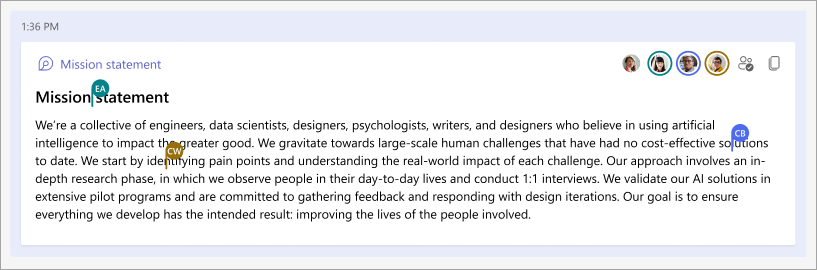
אוואטארים מופיעים בפינה השמאלית העליונה כדי לציין מי מציג, עורך או ערך לאחרונה את הרכיב. בחר או רחף עם הסמן מעל אוואטאר כלשהו לקבלת פרטים. באפשרותך גם לבחור את סמל ראה למי יש 
שינוי הרשאות שיתוף של רכיב לולאה
כברירת מחדל, רכיב לולאה שנשלח דרך Outlook משותף לפי ההרשאות הקיימות של הארגון שלך. בעת חיבור הפריט., באפשרותך לשנות את מי ישותף רכיב הלולאה.
-
בפינה הימנית העליונה של רכיב לולאה, לחץ על שמו.
-
בחר את סוג ההרשאה. (לדוגמה, אנשים בארגון עם קישור זה יכול לערוך).
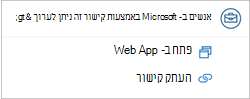
-
השתמש בתיבת הדו-שיח של השיתוף כדי לעדכן את הרשאות רכיב לולאה.
הצגה/עריכה של רכיב לולאה Microsoft365.com
כך פותחים רכיב לולאה ב- Microsoft365.com.
-
בפינה הימנית העליונה של רכיב לולאה, לחץ על שמו/ בחר אותו.
-
הצג וערוך בדפדפן.
איתור רכיב לולאה קיים
רכיבי הלולאה שלך נשמרים באופן אוטומטי ב- OneDrive. תוכל למצוא אותן בקלות מ- Microsoft365.com או מ- OneDrive. השתמש חיפוש או עבור אלהתוכן שלי.
עצה: ייתכן שהכותרת של רכיב הלולאה תוחל גם בתור שם הקובץ שלו. כדי להקל על החיפוש, השתמש בשם תיאורי ובלתי נשכח.
שאלות נפוצות
ת: אנו שואפים ללא התמדה לשפר את המוצרים שלנו, ואנו מסת מכשירים את המשוב שלך. אם אתה נתקל באתגרים כלשהם בשימוש ברכיבי לולאה או אם יש לך הצעות לשיפור החוויה שלך, ספר לנו באמצעות התכונה 'תן משוב ל- Microsoft' על המסך או באמצעות 'משוב' בכרטיסיה 'עזרה'. כלול את #Loops ה- Hashtag בכותרת ההערה.
ת: כדי לעבד רכיב לולאה כראוי, הודעת הדואר האלקטרוני חייבת להיות בתבנית HTML. כל שאר תבניות הדואר האלקטרוני פשוט יציגו קישור לרכיב לולאה.
ת: הנה כמה הסברים אפשריים:
-
הקובץ נמצא במצב הצגה במקום במצב סקירה או עריכה.
-
הקובץ נפתח ב- Safari או ב- Teams ב- Mac (עדיין לא נתמך).
-
רכיבי לולאה בוטלו על-ידי מנהל המערכת הארגוני שלך.
-
אינך משתמש בכניסה הארגונית של Windows - ייתכן שנכנסת באמצעות חשבון אישי או כניסה אחרת.
ת: רכיבי לולאה זמינים לכל האנשים בארגון שלך שיש להם את הקישור. לא ניתן להפוך אותם לזמינים רק לאנשים מסוימים, או לאנשים מחוץ לארגון שלך.
הערה: שינוי למי יש גישה לפריט Outlook אין כל השפעה על המשתמשים שיש להם גישה לרכיב לולאה.
ת: בשלב זה, רכיבי לולאה זמינים רק לאנשים בתוך הארגון שלך.
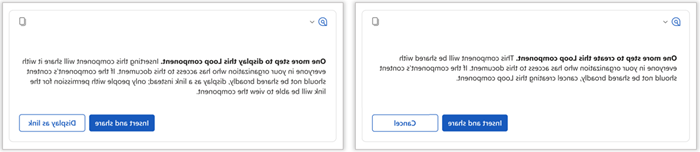
ת: הודעה זו מציינת שייתכן שרכיב לולאה משותף באופן חופשי יותר מהמציין תצורת הקישור החדש המהווה ברירת מחדל בארגון שלך. כל אדם בארגון שלך שהקישור יכול להציג ולערוך את הרכיב. אם אפשרות זו מקובלת, בחר הוסף ושתף כדי להמשיך. אחרת, בחר ביטול או הצג כקישור.
ת: אף אחד מהם. רמות ההגנה של רכיב לולאה וההודעות המכילות דואר אלקטרוני/פגישה נשארות בלתי תלויות זו ב זו.
ת: הוראות רלוונטיות עבור מנהלי מערכת ממוקמות במאמר זה: ניהול רכיבי לולאה ב- SharePoint
ת: לחצן רכיבי לולאה יופיע באפור אם תיבת דואר אחת לפחות בפרופיל תומכת ב- Loop, אך תיבת הדואר הנוכחית שמתוכן נשלח הדואר אינה נשלחת. רכיבי לולאה נתמכים רק עם תיבת דואר עסקית של Microsoft 365. ודא שהחשבון שבו אתה משתמש עם רכיבי לולאה מחובר ל- OneDrive for Business. בדוק תחת קובץ > חשבון > שירותים מחוברים לקבלת מידע על נוכחותו של OneDrive for Business שירות. אם לא קיימים פריטים זמינים, המשתמש יצטרכו להיכנס ל- One.
למידע נוסף
תחילת העבודה עם Microsoft Loop










